VLC es un reproductor multimedia gratuito, de código abierto y multiplataforma. Está disponible para Windows, Linux, Mac, Android, iOS y la mayoría de los sistemas operativos disponibles. Este reproductor multimedia puede ejecutar todos los formatos multimedia. Con el apoyo de máscaras y complementos, también puede personalizarlo.
Características,
- Simple, rápido y potente
- Reproduce todo – Reproduce todos los archivos, discos, cámaras web, dispositivos y transmisiones.
- Reproduce la mayoría de los códecs sin necesidad de paquetes de códecs – MPEG-2, MPEG-4, H.264, MKV, WebM, WMV, MP3…
- Multiplataforma – Disponible para Windows, Linux, Mac OS X, Unix, iOS, Android...
- Gratis y de código abierto – sin spyware, sin anuncios y sin seguimiento de usuarios.
- Soporta temas (Skin) y complementos
Consulta las características en detalle en el sitio oficial.
Instalar VLC en Ubuntu
Vamos a usar el sabor de Ubuntu Linux para la demostración que configuramos usando VirtualBox. Para Windows y otros sistemas operativos, haga clic para descargar el reproductor multimedia
Puede instalar VLC usando el comando apt-get, el paquete instantáneo o usando el administrador de software de Ubuntu. Vamos a cubrir cada método, pero deberías usar cualquiera.
Instalar usando el comando apt-get
VLC está disponible en el repositorio fuente predeterminado de Ubuntu.
Inicie sesión en el sistema Ubuntu y luego abra la terminal presionando CTRL+ALT+ T. Ubuntu proporciona una utilidad de comando apt-get versátil para instalar el software.
Ejecute los siguientes comandos para instalar VLC en Ubuntu,
1. Actualice la lista de fuentes usando el siguiente comando.
$ sudo apt-get update
2. Busque en el repositorio usando el siguiente comando.
$ apt-cache search vlc
Necesitas instalar vlc:reproductor multimedia y transmisor.
3. Ejecute el comando de instalación
$ sudo apt-get install vlc
Eso es todo. La instalación está completa.
4. Escriba VLC en la terminal para ejecutarlo.
$ vlc
Debería ver el reproductor multimedia como se muestra a continuación. Acepto la política de privacidad y acceso a la red.
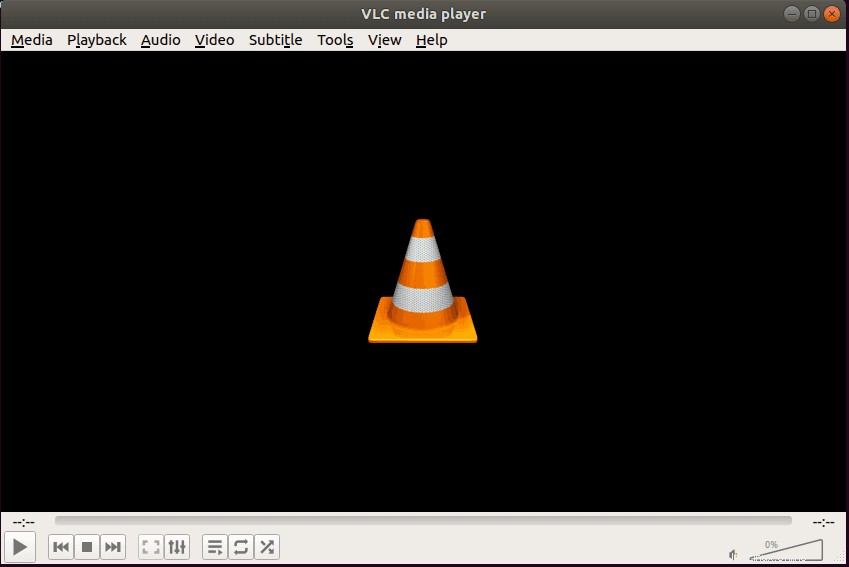
Instalar complemento VLC
VLC también está disponible como paquete instantáneo de Ubuntu. Entonces también puede usar un comando instantáneo para la instalación. Las instantáneas brindan una distribución segura de las últimas aplicaciones y utilidades para la nube, servidores, computadoras de escritorio e Internet de las cosas. Básicamente es una tienda de aplicaciones para Linux.
Inicie sesión en el sistema Ubuntu y luego abra la terminal presionando los botones CTRL+ALT+T. Ejecute el siguiente comando para instalar el paquete instantáneo de VLC.
1. Ejecute el siguiente comando en el terminal para la instalación.
$ sudo snap install vlc vlc 3.0.5-1 from VideoLAN* installed
2. Puede verificar la versión instantánea usando el siguiente comando.
$ sudo snap list vlc Name Version Rev Tracking Publisher Notes vlc 3.0.5-1 768 stable videolan* -
La versión actual es 3.0.5-1 al momento de escribir este artículo.
3. Ejecute el siguiente comando para eliminar o desinstalar el reproductor multimedia VLC.
$ sudo snap remove vlc vlc removed
Instalar usando el software de Ubuntu
Puede usar el software Ubuntu, que es una interfaz GUI para instalar si no se siente cómodo con el comando como se muestra a continuación.
Abra el software Ubuntu y busque VLC Media Player y haga clic en el botón Instalar. Introduzca la contraseña para el usuario. Debe tener acceso sudo en el sistema para instalar el software.
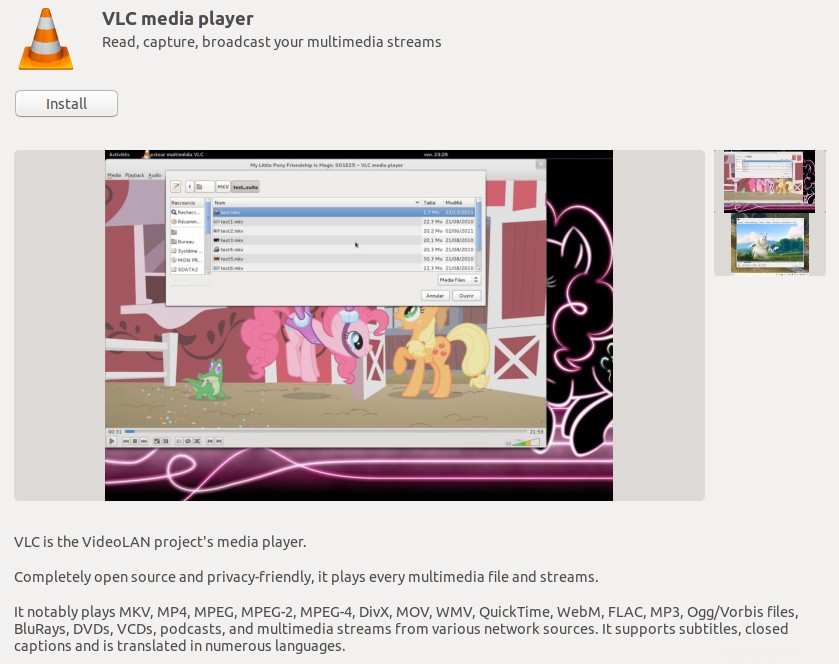
Cuando se complete la instalación, haga clic en el lanzamiento. VLC te pregunta sobre ciertos permisos. Proporcione todos los permisos necesarios y haga clic en el botón Cerrar.

A continuación, lea la Política de privacidad y acceso a la red y seleccione Permitir el acceso a la red de metadatos y haga clic en el botón Continuar.

Eso es todo. Su reproductor está listo. Puede reproducir archivos locales o transmisiones de audio y video en red.
Resumen
VLC es un reproductor multimedia gratuito, de código abierto y multiplataforma que reproduce todo. Así que adelante, instálalo y disfruta de música, películas y videos en tu sistema Ubuntu y hazme saber si te gusta el VLC Media Player.